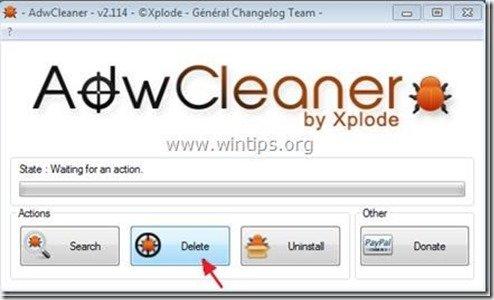Table of contents
"Websearch.homesearch-hub.info" 搜索引擎是一个浏览器劫持程序,提供来自未知出版商的结果,使用恶意的" Whitesmoke (search.whitesmoke.com)搜索引擎 ".据报道,该程序安装程序在受感染的计算机中安装木马程序,并将用户重定向到恶意网站。
ǞǞǞ "Websearch.homesearch-hub.info" 搜索引擎的推广,当你试图从""下载电视节目或电影时。 自由项目电视 (projectfree.tv) 此外,当你试图从""下载电视节目或电影时。 免费项目电视 (projectfree.tv) ) "网站要求你在你的电脑上安装额外的恶意软件,如 "EZ-Downloader" 程序和你的浏览器内的恶意扩展。
“ EZ-Downloader "的恶意安装程序还修改了你的互联网搜索设置,将你的互联网主页改为" websearch.homesearch-hub.info ",它执行浏览重定向并显示未知供应商的广告和广告弹出。
由于这个原因 请勿安装 任何软件或 下载 任何电视节目或电影从" 自由项目电视 (projectfree.tv/) "网站。
要删除 "Websearch.homesearch-hub.info "搜索设置和安装在你电脑上的恶意程序 (例如:" EZ-Downloader" 方案。 "sAAffe siave", "SeachNewTab" 浏览器恶意扩展等),请遵循以下步骤。

如何从您的计算机中删除 "Websearch.homesearch-hub.info "软件。
第1步:卸载与 "我 "一起安装的应用程序。 "Websearch.homesearch-hub.info"。 "软件从你的控制面板上。
1. 要做到这一点,请到 开始 > 控制面板 .
{ 开始 > 设置 > 控制面板 (Windows XP)}。
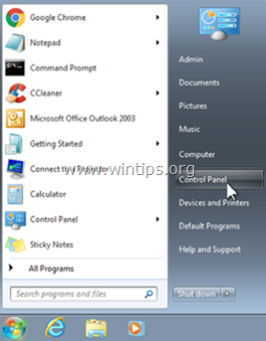
2. 双击打开" 添加或删除程序 ",如果你有Windows XP或
“ 程序和功能 "如果你有Windows 8、7或Vista。
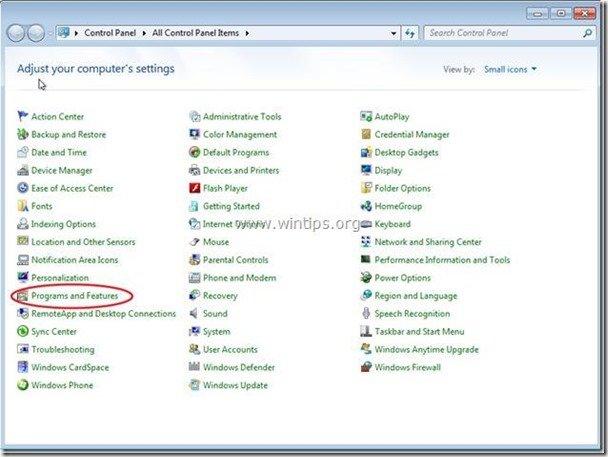
3. 在程序列表中,找到并 删除/卸载这些应用程序。
a. 代理人 (由Bettersoft提供)
b. EZDownaloader (由EZDownloader提供)
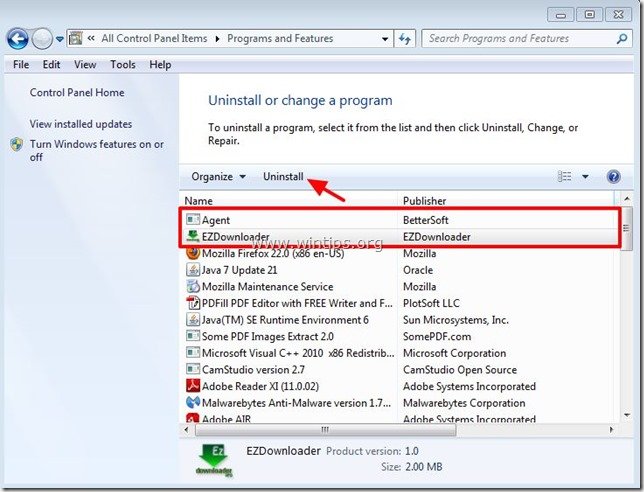
第2步:从 "程序 "列表中卸载剩余的恶意应用程序。
要做到这一点。 转到 "开始"。 拓展 "方案" 列表,然后 发现 和 卸载 以下应用 :
a. "sAAffe siave" 或" 绍夫-萨伊夫(Sayfe saive) " *
通知*。 节目名称各不相同,请从节目列表中删除任何具有类似名称的节目。
b. "SearchNewTab"

第3步:手动删除互联网浏览器中的 "Websearch.homesearch-hub.info "设置。
Internet Explorer, Google Chrome, Mozilla Firefox
Internet Explorer
如何删除Internet Explorer中的 "Websearch.homesearch-hub.info "搜索设置并恢复IE搜索设置。
1.打开Internet Explorer 然后打开" 互联网选项 ”.
要做到这一点,请从IE的文件菜单中选择" 工具 " > " 互联网选项 ”.
通知*。 在最新版本的IE中,按" 装备 "图标  在右上方。
在右上方。
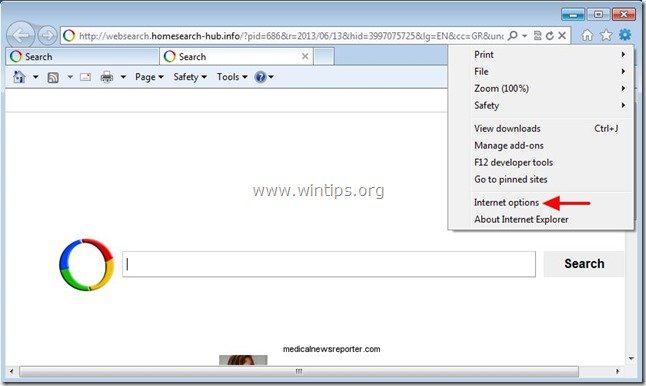
2. 在" 一般 "标签。 删除 的"。 Websearch.homesearch-hub.info "从" 主页 "框和 类型 您的首选主页(例如:www.google.com)
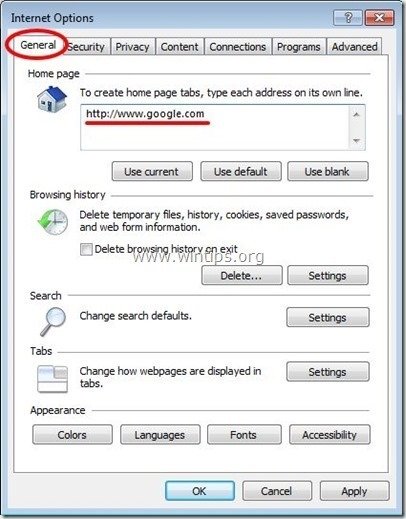
3. 然后按" 设置 "在 搜索 节。 *
通知*。 如果你想在Internet Explorer主窗口中修改搜索设置,只需按下" 装备 "图标  (在右上角)并选择" 管理附加组件 " .
(在右上角)并选择" 管理附加组件 " .
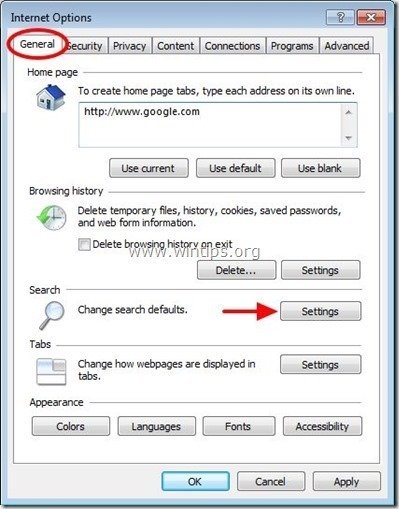
4. 关于" 搜索供应商 "选项,选择和" 设置为默认 "以外的搜索提供者。 网络搜索 ".
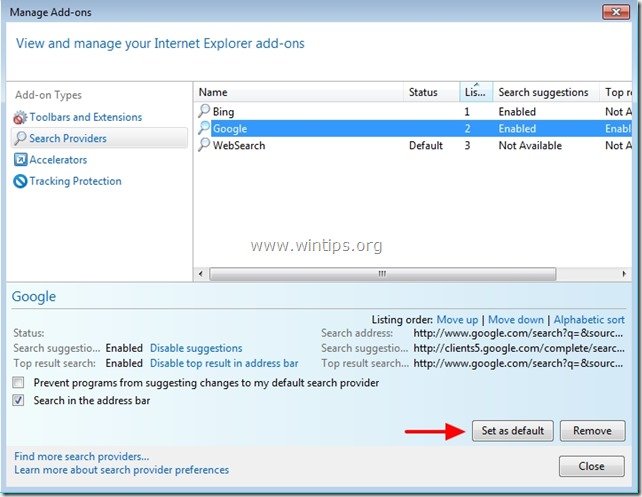
5. 然后选择" 网络搜索 ",并点击 移除 .
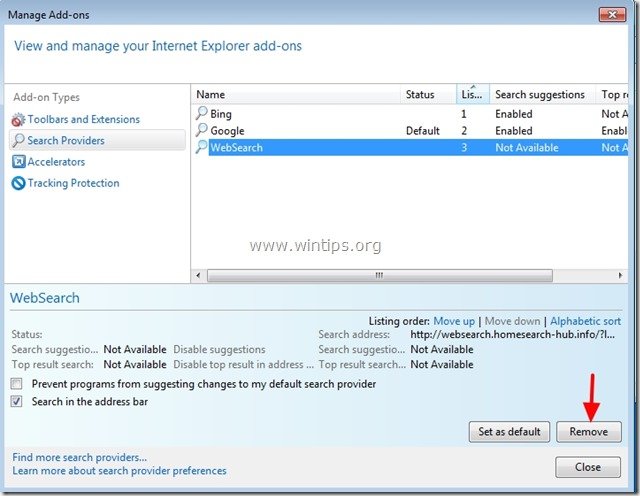
6.关闭所有Internet Explorer窗口并继续进行第4步。
谷歌浏览器
如何删除 "Websearch.homesearch-hub.info "搜索设置 从谷歌浏览器中删除,并恢复谷歌浏览器的搜索设置。
1. 打开谷歌浏览器,进入chrome菜单  并选择" 设置 ".
并选择" 设置 ".
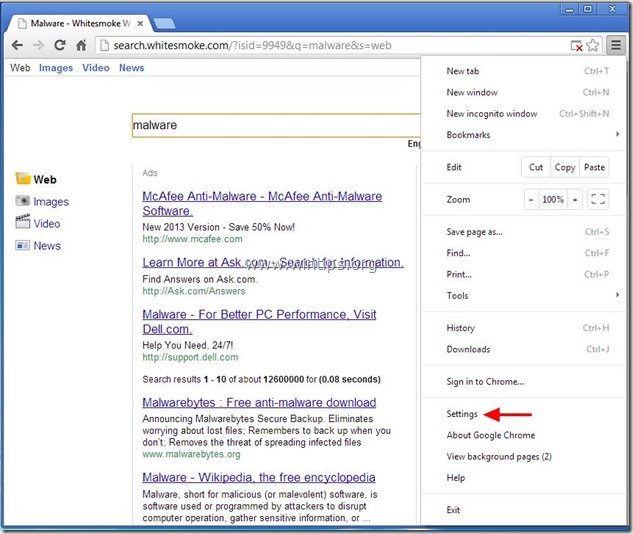
2. 找到" 启动时 "部分,并选择" 设置页面 ".
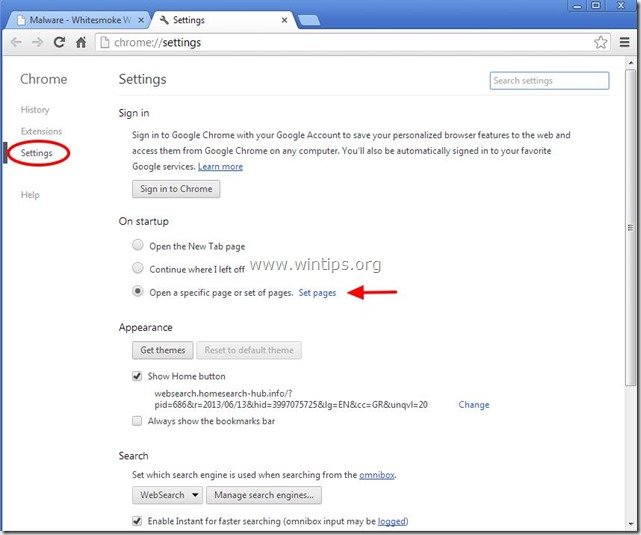
3.删除 的"。 websearch.homesearch-hub.info 通过按"",从启动页中选择""页。 X "的符号在右边。
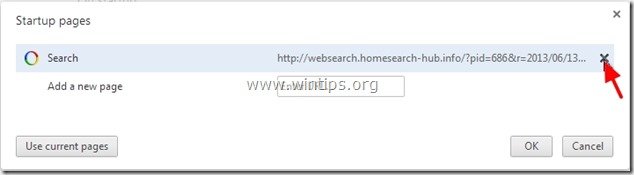
4.设置你喜欢的启动页面 (例如:http://www.google.com),然后按" OK ".
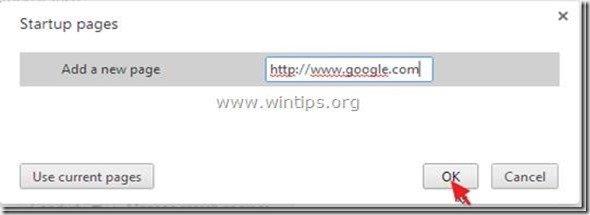
5. 在" 外观 "部分,检查以启用" 显示主页按钮 "选项,并选择" 变化 ”.
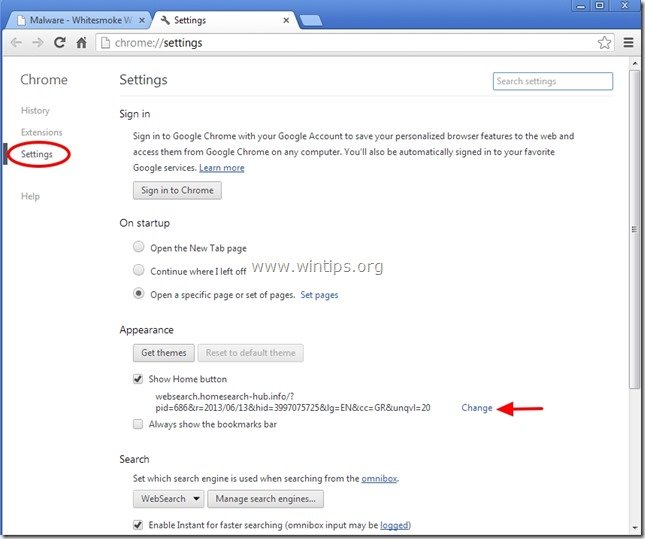
6.删除 的"。 websearch.homesearch-hub.info "条目来自" 打开这个页面 "的盒子。
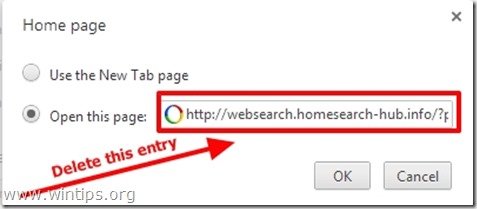
7.类型 (如果你喜欢) 你喜欢的网页 当你按下你的""时,就会打开。 主页 "按钮(例如:www.google.com)或 此处留空 并按" OK ”.
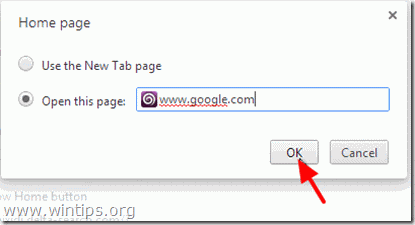
8. 转到" 搜索 "部分,并选择" 管理搜索引擎 ".
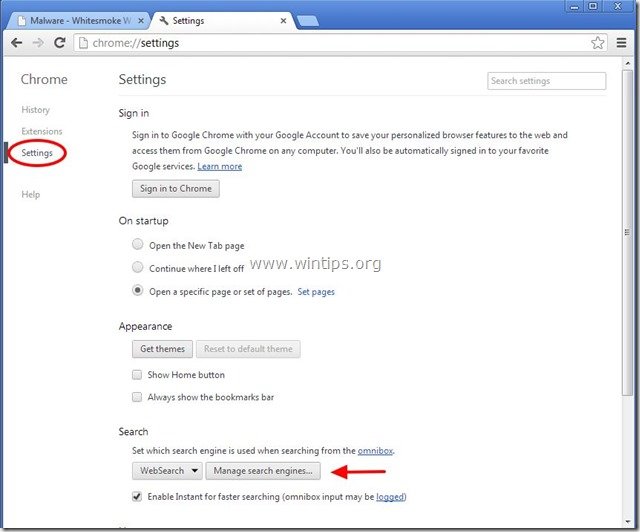
9.选择你喜欢的默认搜索引擎 (例如谷歌搜索),然后按" 使之成为默认的 ".
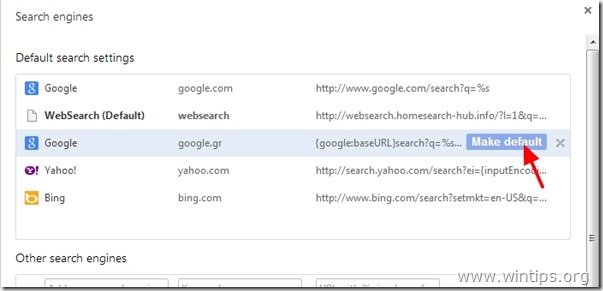
10. 然后选择" 网络搜索" 搜索引擎和 移除它 按" X "的符号,选择" 已完成 "来关闭" 搜索引擎 "窗口。
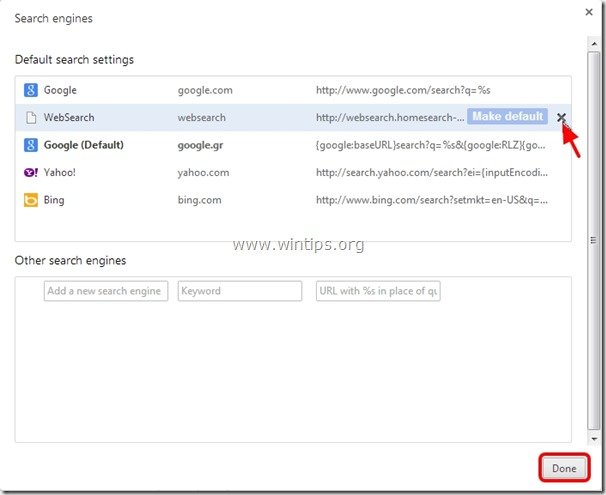
11. 选择" 延伸 "在左边。
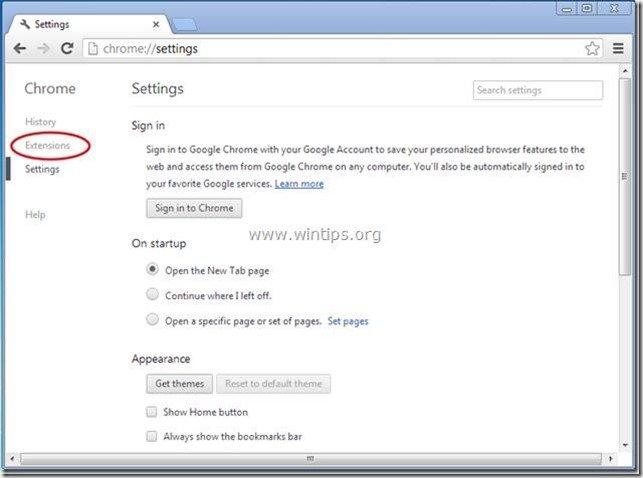
12. 在" 延伸 "选项 移除 的"。 萧邦 "或" 绍夫-萨伊夫(Sayfe saive) " * & " 搜索新标签 "的扩展,点击右边的回收图标。
通知*。 扩展名各不相同。 请从扩展名列表中删除任何具有类似名称的扩展名。
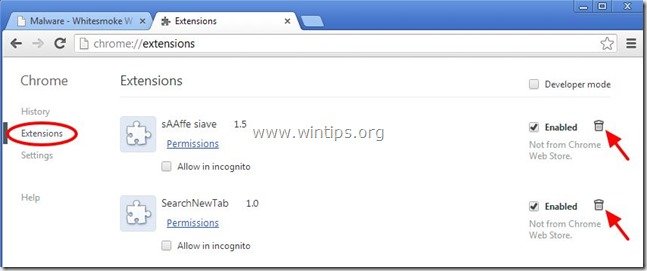
13. 关闭所有谷歌浏览器窗口并 着手进行 第四步 .
火狐浏览器
如何删除Mozilla Firefox中的 "Websearch.homesearch-hub.info "搜索设置并恢复Firefox搜索设置。 .
1. 点击" 火狐" 在Firefox窗口左上方的菜单按钮,然后进入" 选择 ”.
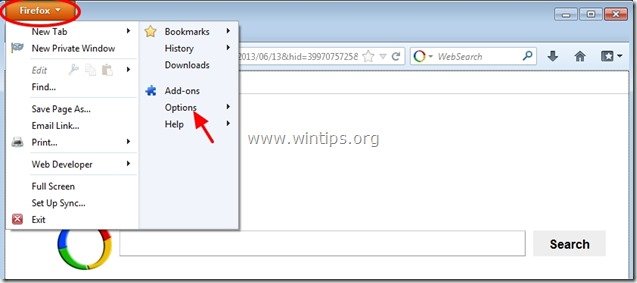
2. 在" 一般 "标签 删除 的"。 Websearch.homesearch-hub.info "页面来自" 主页 "框和 输入你喜欢的主页 (例如:http://www.google.com)。
新闻" OK "时结束。
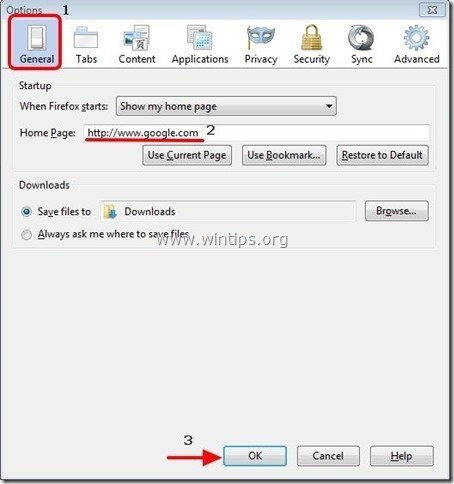
3. 从Firefox菜单,进入" 工具 " > " 管理附加组件 ”.
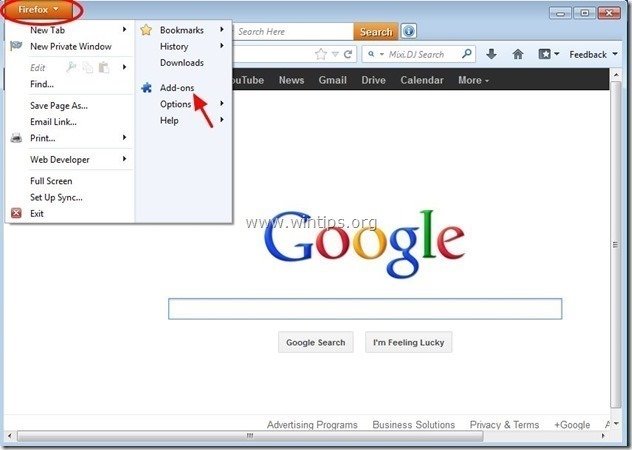
4. 选择 "扩展" 在左边,然后确保" 萧邦 "或" 绍夫-萨伊夫(Sayfe saive) " ** & " 搜索新标签 "的扩展名并不存在。*
如果" 萧邦 " & " 搜索新标签 存在 "扩展",然后按" 移除 "按钮的那一行。
通知**。 扩展名各不相同。 请从扩展名列表中删除任何具有类似名称的扩展名。
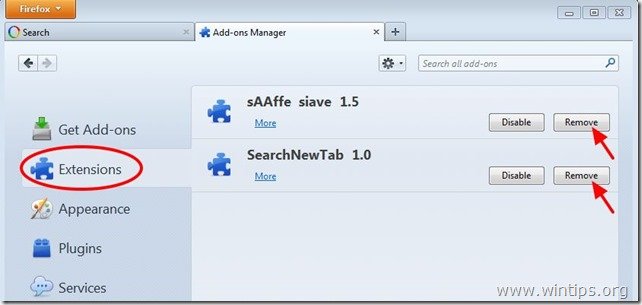
5.关闭所有火狐浏览器 窗口,并进入 下一步 .
第四步:使用 "AdwCleaner "清理剩余的注册表项。
1.下载并保存 "AdwCleaner "工具到你的桌面。
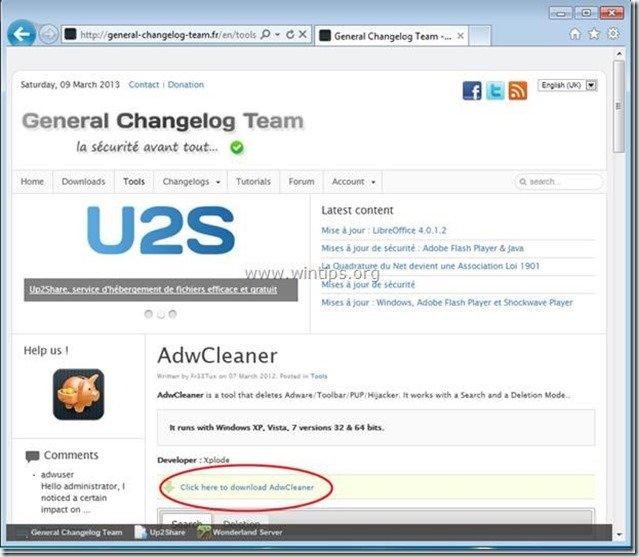
2.关闭所有打开的程序 和 双击 打开 "AdwCleaner" 从你的桌面上。
3. 新闻" 删除 ”.
4. 新闻" OK ",在 "AdwCleaner - 信息 "窗口,按" OK "再次 重新启动你的电脑 .
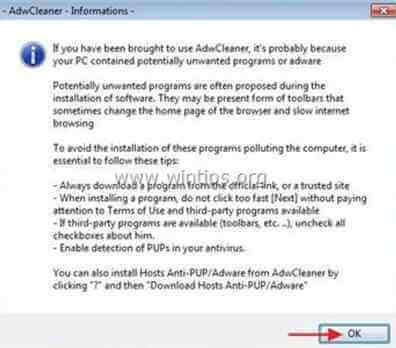
5. 当你的电脑重新启动时。 关闭 "AdwCleaner "信息(readme)窗口,继续下一步。
第5步,手动删除 "SafeSaver "文件夹。
1. 打开Windows资源管理器并导航到" C:/程序文件 "文件夹。 {或" C:/程序文件(X86) ” , 如果你使用的是64位}操作系统)
2. 从内部" C:/程序文件 "文件夹。 发现 和 删除 以下文件夹。
a. 安全保障
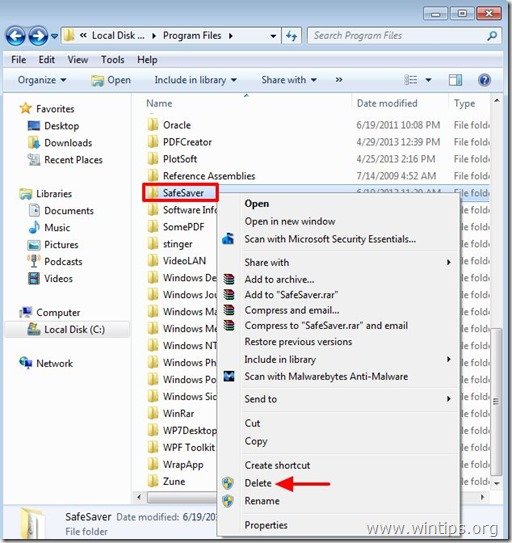
第6步,清理不需要的文件和条目。
使用" CCleaner "程序,并进入 清洁 你的系统从临时 互联网文件 和 无效的注册表项。*
* 如果你不知道如何安装和使用 "CCleaner"。 阅读这些说明 .
第7步:清洁 你的计算机仍然是 恶意的威胁。
下载 和 安装 如果你想持续保护你的电脑免受恶意软件的威胁,包括现有的和未来的,我们建议你安装Malwarebytes Anti-Malware PRO。
MalwarebytesTM保护
清除间谍软件、广告软件和恶意软件。
现在开始免费下载!
*如果你不知道如何安装和使用" MalwareBytes反恶意软件 ",请阅读这些说明。
建议。 为了确保你的计算机是干净和安全的。 在Windows "安全模式 "下进行Malwarebytes反恶意软件的全面扫描 .*
*要进入Windows安全模式,请按" F8 当你的电脑启动时,在Windows标志出现之前,按""键。 Windows高级选项菜单 在你的屏幕上出现"",使用你的键盘上的箭头键来移动到 安全模式 选项,然后按 "进入 “.
第8步:重新启动你的电脑以使变化生效,并使用你的防病毒程序进行全面扫描。

Andy Davis
A system administrator s blog about Windows